Sincronizar contatos do iPhone com o iCloud
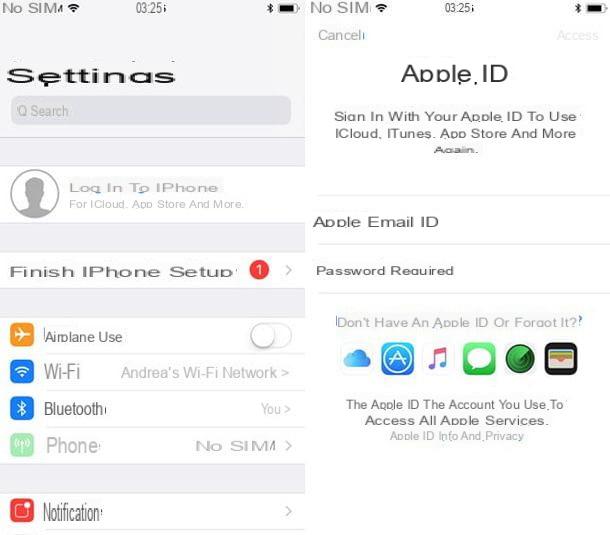
iCloud é um serviço oferecido pela Apple que permite armazenar seus dados online e sincronizá-los em todos os dispositivos conectados à mesma conta. É gratuito até 5GB de espaço, após o que requer a subscrição de planos pagos, a partir de 0,99 euros / mês (já vos falei mais detalhadamente no meu tutorial de funcionamento do iCloud Drive).
para sincronizar contatos do iPhone com o iCloud, tudo que você precisa fazer é acessar o menu Configurações iOS (o ícone de engrenagem localizado na tela inicial) e pressão seu nome presente na parte superior da tela que é aberta. Se você não vir seu nome na parte superior da tela que é aberta, significa que você ainda não entrou em uma conta do iCloud. Para remediar a situação, toque no item Faça login no iPhone e insira os detalhes do seu ID Apple. Se você ainda não tem um ID Apple, clique no item Não tem um ID Apple ou esqueceu-o? e siga as instruções na tela (ou consulte meu tutorial sobre como criar uma conta iCloud).
Uma vez conectado ao iCloud, volte ao menu Configurações do iOS, toque no seu nome, Em seguida, iCloud e certifique-se de que a alavanca em relação a Contactos está ativo (caso contrário, você o ativa). Ao fazer isso, todos os contatos salvos no “iPhone por” serão salvos no iCloud e todos os contatos já presentes no iCloud serão baixados automaticamente para o seu smartphone. Você pode repetir a operação em quantos dispositivos Apple desejar, para ter o mesmo catálogo de endereços em vários dispositivos e mantê-lo sincronizado. Se estiver usando um PC com Windows, você pode sincronizar seus contatos com o Outlook instalando o cliente iCloud para Windows.
Nota: se você configurou mais de um serviço de sincronização de catálogo de endereços no seu iPhone, certifique-se de que o iCloud esteja configurado como padrão acessando o menu Configurações> Contatos e selecionando iCloud no campo Conta padrão.
Sincronizar contatos do iPhone com o Gmail
Você gostaria sincronizar contatos do iPhone com o Gmail? Não é uma operação impossível, de fato, mas no início pode ser um pouco incômoda: o que você tem que fazer, na verdade, é exportar "manualmente" a agenda de endereços do iPhone na forma de um arquivo VCF (usando um aplicativo que Vou recomendar em breve), carregue-o na lista de endereços do Google, ative a sincronização da lista de endereços do Google no iPhone e defina o Gmail como o serviço padrão para sincronizar novos contatos no telefone. Ao final da operação, você terminará com a agenda de endereços do iPhone salva no Gmail e com todos os novos contatos adicionados ao iPhone sincronizados diretamente com a agenda de endereços do Google. Ótimo, não é? Mas vamos em ordem.
Exportando contatos do iPhone
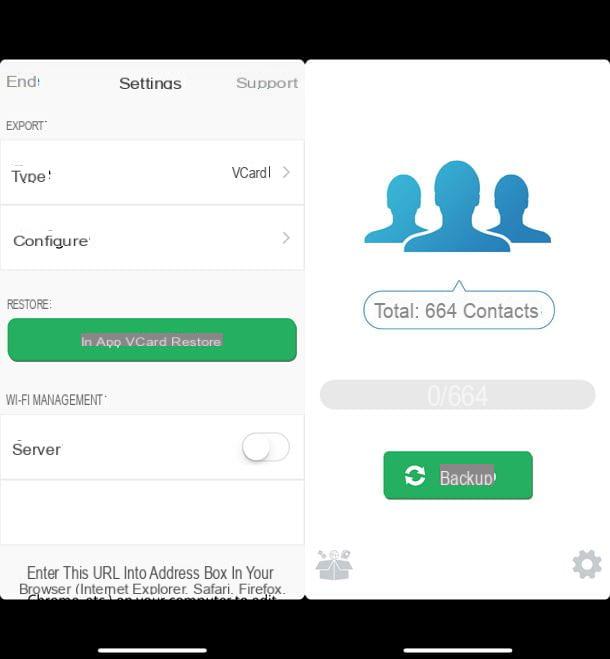
O primeiro passo que você precisa dar é exportar contatos do iPhone como um arquivo VCF. Para o fazer, sugiro que conte com a aplicação My Contacts Backup, que é gratuita na sua versão básica, que lhe permite exportar até 500 contactos, e mediante o pagamento de uma taxa (€ 2,29) na versão completa, que em vez disso não prevê o quequer tipo de limitação.
Para exportar contatos do iPhone com o Backup de Meus Contatos, baixe o aplicativo da App Store, inicie-o e conceda permissão para acessar a agenda de endereços do iOS respondendo afirmativamente ao aviso que aparece na tela. Feito isso, pressãoícone de engrenagem localizado no canto inferior direcção, defina a opção Tipo su vCard e pressão final (canto superior esquerdo) duas vezes consecutivas para retornar à tela principal do aplicativo.
Neste ponto, pressão o botão backup e aguarde o backup de todos os contatos. Se você for informado de que o arquivo é muito grande, responda OK o aviso que aparece na tela, a fim de desabilitar o salvamento das fotos do perfil e assim tornar o arquivo com o backup da agenda mais "enxuto", e a seguir pressão Email para enviar automaticamente o backup por e-mail (talvez para o endereço do Gmail do catálogo de endereços que você deseja sincronizar com o iPhone).
Carregar contatos do iPhone para o Gmail
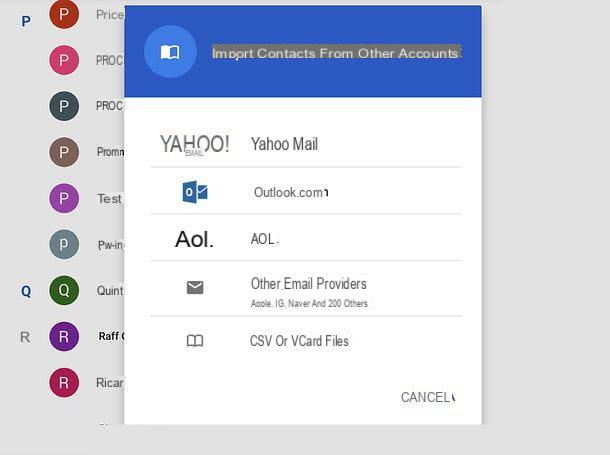
Assim que tiver o arquivo VCF com seus contatos do iPhone, faça login em sua caixa de correio e baixe-o para o computador como se fosse um anexo comum. Depois de fazer isso, você precisa fazer o upload do arquivo VCF para o Gmail, para que todos os nomes no catálogo de endereços do iOS também estejam no catálogo de endereços do Google.
Para fazer isso, conectado ao serviço de Contatos do Google, faça login em sua conta do Google (se necessário), clique no item Di più localizado na barra lateral esquerda e selecione a opção importação no menu que aparece.
Na caixa que aparece na tela, selecione o item Arquivo CSV ou vCard, Clique no botão Selecione o arquivo, escolha o Arquivo VCF com seus contatos do iPhone e toque em importação para terminar de importar o catálogo de endereços para o Gmail.
Se duplicatas forem encontradas, você pode excluí-las clicando no botão Ver que aparece na parte superior e, em seguida, escolhendo quais nomes fundir e o que não, na página que é mostrada a você.
Nota: se você não vir a versão mais recente dos Contatos do Google, mas a antiga (com fundo branco) e a barra cinza na parte superior, mude para a nova selecionando o item Experimente a visualização dos Contatos na barra lateral esquerda e siga o procedimento que expliquei agora.
Sincronização do catálogo de endereços do Gmail com iPhone
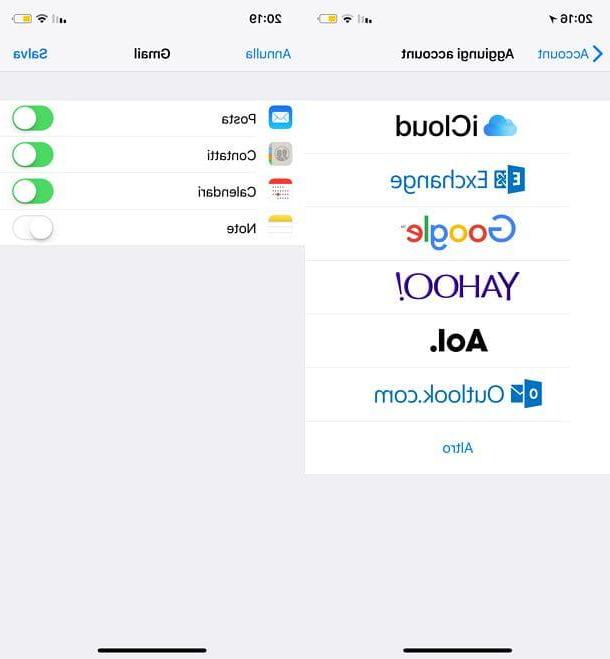
Agora você precisa ativar a sincronização do catálogo de endereços do Gmail no iPhone. Em seguida, abra o aplicativo definições iOS (o ícone de engrenagem na tela inicial), vá para Conta e senha e selecione o item primeiro Adicionar conta e, em seguida Google na tela que se abre.
Agora, faça login em sua conta do Gmail (aquela para a o que você importou seus contatos do iPhone) e escolha sincronizar o contatos mantendo a alavanca relativa ativa. Se você quiser, mantenha as alavancas de sincronização ativas também postar, calendários e nota e aperta o botão ressalva (canto superior direcção) para salvar as configurações.
A sincronização de contatos com o catálogo de endereços do Gmail pode levar ao aparecimento de várias duplicatas. Para resolver o problema, tente usar uma das soluções que recomendei a você em meu post sobre como excluir contatos no iPhone.
Configurando o Gmail como catálogo de endereços padrão no iPhone
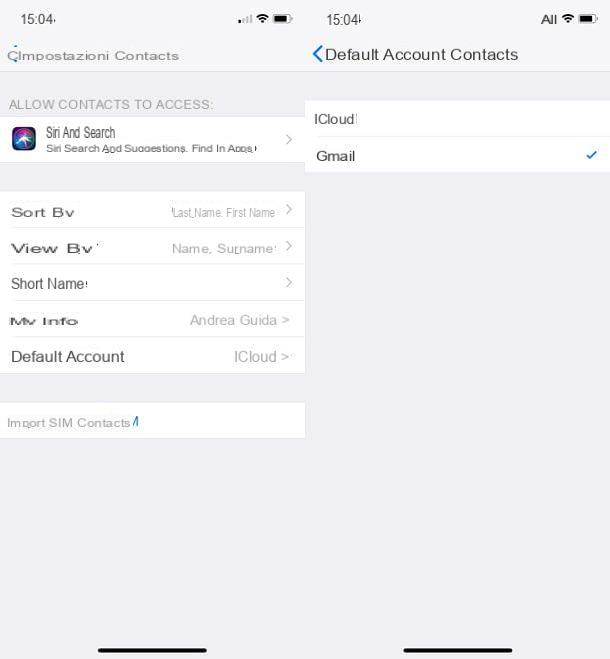
Agora você tem todos os seus contatos do Gmail no catálogo de endereços do iPhone, mas ainda não configurou o "iPhone por" para que ele salve todos os novos contatos do Gmail. Para fazer isso, vá para o menu Configurações> Contatos, toque no item Conta padrão e selecione Gmail na tela que se abre. Fácil, certo?
Sincronizar contatos do iPhone com Android
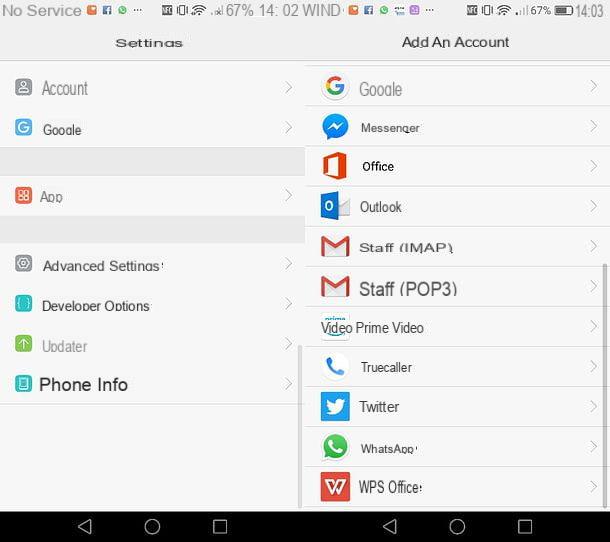
Se você usa um terminal Android, você pode sincronizar o catálogo de endereços entre este último e seu iPhone usando a função apropriada Gmail. Portanto, prossiga para sincronizar o catálogo de endereços do iPhone com o do Gmail conforme expliquei a você no capítulo anterior deste tutorial, defina o Gmail como o serviço de catálogo de endereços padrão no iOS e certifique-se de que também haja definir a sincronização de contatos com o Gmail.
Para fazer isso, vá para o menu Configurações Android (o ícone de engrenagem localizado na tela inicial ou na tela com a lista de todos os aplicativos instalados no dispositivo), vá para Conta> Google, selecione o seu Endereço do Gmail e, se necessário, mova-se para cima ON a alavanca em relação a contatos.
Se você tiver uma conta do Gmail configurada em seu dispositivo diferente da que você ativou no iPhone, volte ao menu Configurações> Contas Android, toque no item Adicionar conta, selecione o logotipo de Google e faça login em sua conta do Gmail. Se alguma das etapas não estiver clara para você, consulte meu guia sobre como emparelhar um telefone Android com o Google.
Sincronizar contatos do iPhone com o Mac
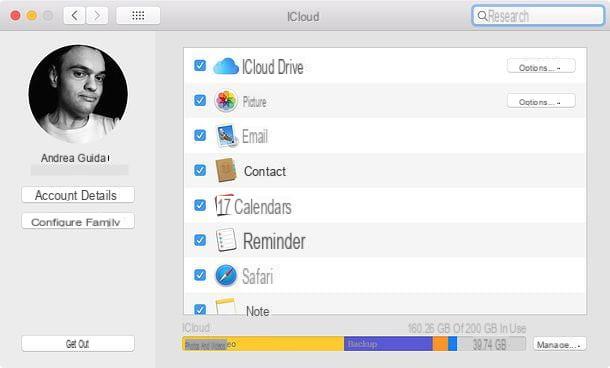
Você tem um Mac e gostaria de sincronizar os contatos que você tem no iPhone com o último? Nada poderia ser mais fácil: ativando a sincronização da agenda de endereços com o iCloud e conectando seu Mac ao mesmo Apple ID definido no iPhone, você pode obter uma sincronização automática de contatos via Internet entre os dois dispositivos sem nenhum esforço.
Primeiro, entre no menu Configurações iPhone (o ícone de engrenagem na tela inicial), selecione o seu nome, então o item relacionado a iCloud e certifique-se de que a sincronização de contatos com o iCloud esteja ativa, conforme expliquei a você no capítulo de abertura deste tutorial.
Quando a operação for concluída, mude para o Mac e abra Preferências do Sistema (o ícone de engrenagem localizado na barra Dock). Na janela que se abre, selecione o item relacionado a iCloud, certifique-se de que está conectado ao mesmo ID Apple definido no "iPhone por" (caso contrário, faça login com as credenciais deste último) e, se necessário, coloque a marca de seleção ao lado do item Contactos: desta forma, a agenda de endereços do iPhone e a do Mac estarão sempre sincronizadas.
Sincronizar contatos do iPhone com Outlook
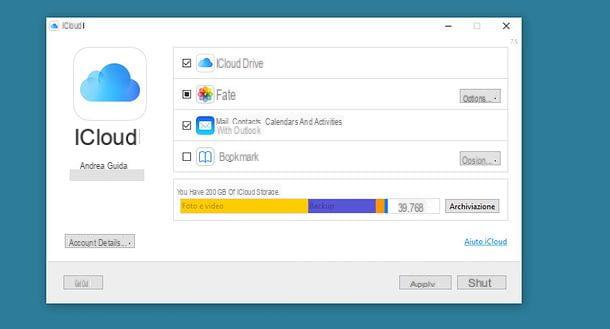
Usi Outlook para gerenciar e-mail em seu PC e gostaria de copiar seus contatos do iPhone para este último? Se no seu "iPhone por" você ativou a sincronização do catálogo de endereços com o iCloud (como expliquei a você no capítulo inicial deste guia), você pode facilmente ter sucesso em sua intenção instalando o cliente iCloud para Windows.
Se você nunca ouviu falar dele, o cliente iCloud para Windows é um programa gratuito que permite sincronizar fotos, vídeos, contatos, calendários, documentos e favoritos do iCloud com computadores equipados com o sistema operacional Microsoft. Para fazer o download para o seu PC, conecte-se a esta página do site da Apple e pressão o botão Descarga.
Quando o download for concluído, inicie o pacote de instalação denominado iCloudSetup.exe, coloque a marca de seleção ao lado do item Eu aceito os termos do contrato de licença e conclua a configuração clicando em primeiro Instalar e, em seguida, Sim, Sim e perto. Se você for solicitado a reiniciar o seu PC, aceite.
Neste ponto, faça login no cliente iCloud usando seus dados de Apple ID (o mesmo configurado no iPhone), certifique-se de que haja uma marca de seleção ao lado do item Correio, contatos, calendários e tarefas com Outlook (caso contrário, você coloca) e é isso.
Se você usa um Mac, pode aproveitar as vantagens da sincronização do iCloud (conforme explicado no capítulo apropriado deste tutorial) para copiar o catálogo de endereços do iPhone para o aplicativo Contactos do macOS e depois em Outlook por Mac.
Sincronizar contatos do iPhone com o WhatsApp
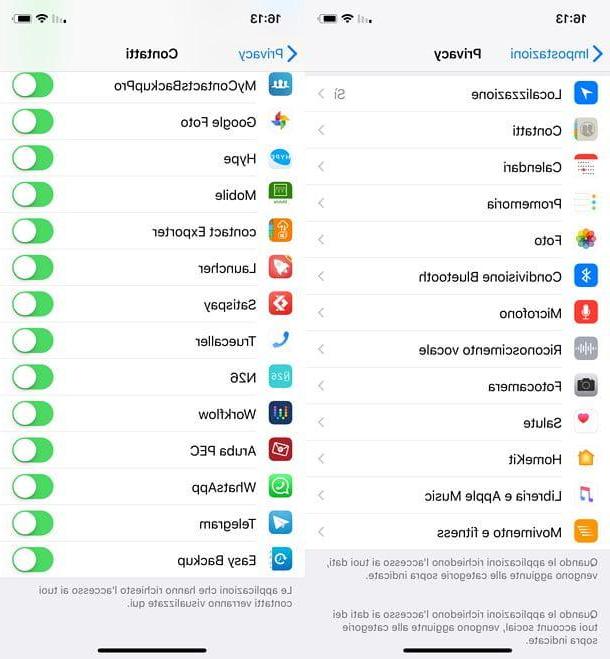
Depois de baixar o WhatsApp no seu iPhone, você tentou escrever uma mensagem para seus amigos, mas a agenda do aplicativo está vazia? Obviamente você não permitiu que o WhatsApp acesse seus contatos do iOS e, consequentemente, o aplicativo não consegue sincronizar sua agenda interna com a do telefone (para importar automaticamente os nomes das pessoas que são assinantes do WhatsApp).
Para resolver o problema, vá para o menu Configurações> Privacidade do iOS, vá para Contactos e subir ON a alavanca em relação a Whatsapp. Agora, reinicie o aplicativo, tente começar a escrever uma nova mensagem e você verá que a agenda de endereços não estará mais vazia.
Sincronizar contatos do iPhone com o Facebook
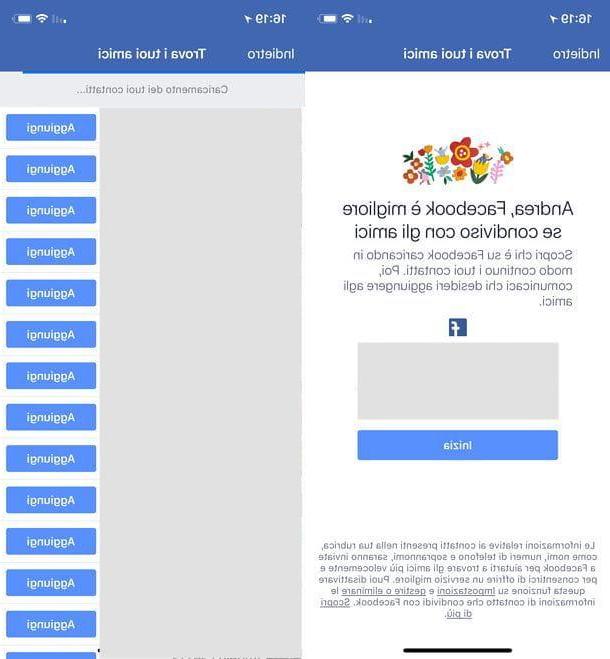
Você iria sincronizar contatos do iPhone com o Facebook, para encontrar amigos já cadastrados na rede social? Nada poderia ser mais simples, inicie o aplicativo oficial do Facebook no seu "iPhone por", pressão o botão ☰ localizado no canto inferior direcção e selecione os itens Configurações e privacidade> Configurações na tela que se abre.
Neste ponto, pesquise "Contatos" na barra superior, pressão Carregue seus contatos, ative a alavanca de mesmo nome e pressão o botão primeiro Começar e depois nos botões para autorizar o aplicativo a acessar a agenda de endereços do iOS e ativar a sincronização com o Facebook.
Depois de fazer isso, espere alguns segundos, localize as pessoas que você tem em sua lista telefônica, mas ainda não adicionou a seus amigos do Facebook e convide-as para entrar em seu círculo de amigos tocando no botão Adicionar colocado ao lado de seu nome.
Os amigos adicionados no Facebook ficarão então disponíveis no chat do app Messenger, que é propriedade da famosa rede social fundada por Mark Zuckerberg.
Sincronizar contatos do iPhone com iPad
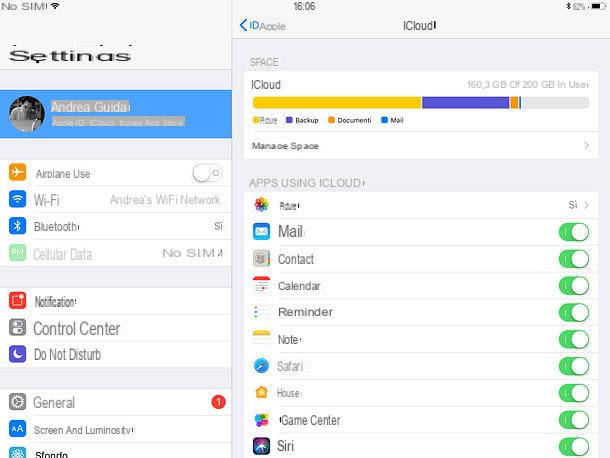
Se você tem um iPad, você pode sincronizar os contatos (e todos os outros dados) no seu iPhone com ele usando a sincronização de iCloud. Tudo que você precisa fazer é ativar a sincronização de contatos com o iCloud no iPhone (como expliquei a você no capítulo apropriado deste tutorial) e repetir a mesma operação no tablet.
Em seguida, acesse o menu Configurações dispositivo iOS (o ícone de engrenagem localizado na tela inicial), selecione o seu nome na barra lateral esquerda, então o item iCloud e subir ON a alavanca em relação a Contactos (se ainda não estiver ativo).
Se o iPad ainda não estiver associado a um ID Apple, toque no item Faça login no iPad e faça login com os dados do Apple ID que você configurou no iPhone.
Como sincronizar contatos do iPhone

























